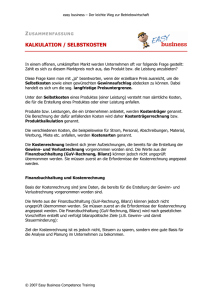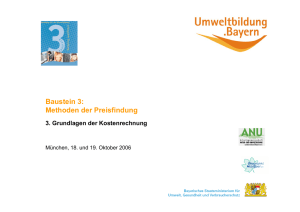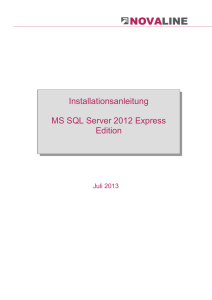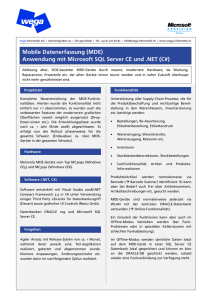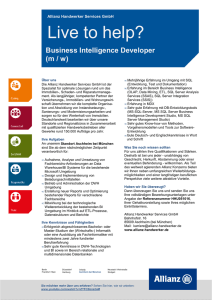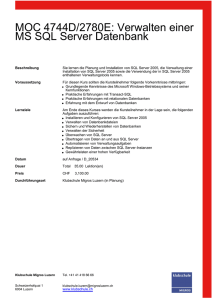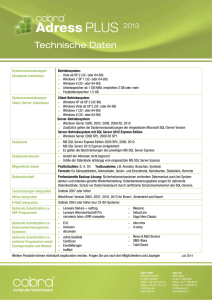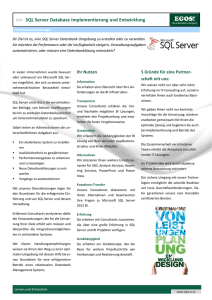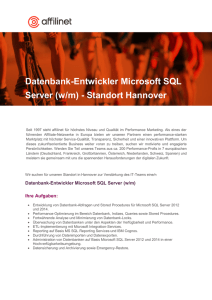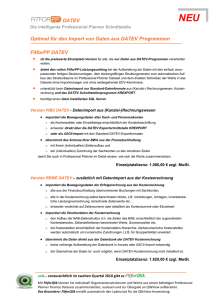Kostenrechnung - Novaline Informationstechnologie GmbH
Werbung
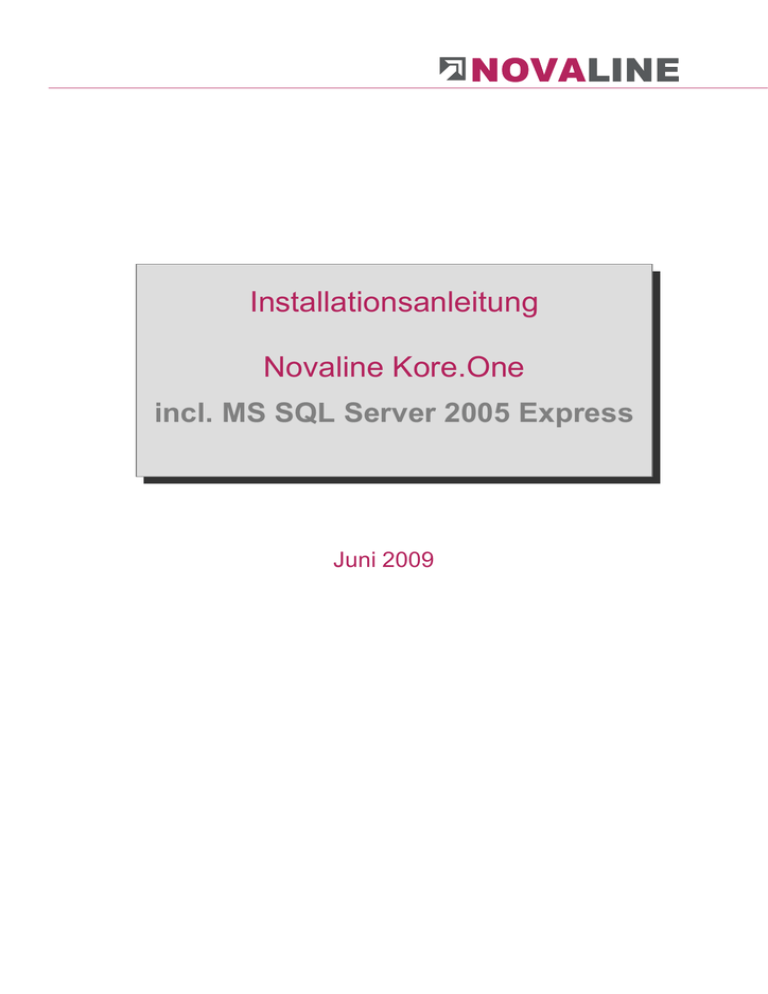
NOVALINE Installationsanleitung Novaline Kore.One incl. MS SQL Server 2005 Express Juni 2009 NOVALINE Installation des SQL-Servers 1. Programmvoraussetzungen Der erste Teil dieser Anleitung dient zur Installation des MS SQL Server 2005 Express Edition auf einem Server unter Verwendung der auf der Novaline ProgrammCD mitgelieferten Version (Server-Installation). Zur Installation Novaline Kore.One auf dem gleichen Rechner (ArbeitsplatzInstallation) verwenden Sie bitte die daran anschließende Installationsanleitung Novaline Kore.One. Nach Einlegen der Programm-CD in das CD/DVD Laufwerk wird der nachfolgende Startbildschirm angezeigt. Sollte der Installations-Dialog nicht geöffnet werden, starten Sie ihn über die Datei "Start.exe" aus Ihrem CD/DVD-Verzeichnis. Für die Installation des MS SQL Server 2005 Express sind folgende Voraussetzungen zu überprüfen: Betriebssystem: min. Windows Server 2000 SP4 (empf. Windows Server 2003 SP1) .NET Framework 2.0 (auf der Programm-CD im Ordner \Setup\dotnetfx\dotnetfx.exe) Hardware: CPU min. 1.6 Ghz Arbeitsspeicher: min. 1 GB RAM (bei Einsatz weiterer Programme mehr Arbeitspeicher empfohlen!) Informationen zu den Installationsvoraussetzungen finden Sie auf der Programm-CD unter \MS SQL Server 2005 Express\requirementssqlexp2005advanced.htm www.novaline.de Novaline Kostenrechnung Juni 2009 Seite 2 von 14 NOVALINE 2. Installation des .NET 2.0 Framework Sofern .NET 2.0 schon vorhanden ist, kann Punkt 2 übergangen werden. Fahren Sie mit Punkt 3 fort. Öffnen Sie das Verzeichnis \Setup\dotnetfx auf der Programm-CD. Mit der Datei dotnetfx.exe wird die Installation von .NET 2.0 gestartet. Zuerst wird die InstallationsDatei entpackt. Klicken Sie im nächsten Dialog („Der Assistent führt Sie durch die Installation“) auf „Weiter“, stimmen Sie den Bedingungen des Lizenzvertrages zu, mit „Installieren“ wird die Installation dann durchgeführt. Nach erfolgreicher Installation schließen Sie den Dialog mit „Fertig stellen“ 3. Installation des MS SQL Server 2005 Express Edition Wählen Sie den Menüpunkt „MS SQL Server 2005 Express“ aus dem Installations-Dialog. Zunächst wird der Rechner auf die Installation vorbereitet: www.novaline.de Novaline Kostenrechnung Juni 2009 Seite 3 von 14 NOVALINE Anschließend werden Setup und Konfiguration des MS SQL Server 2005 Express Edition vorgenommen: Die Installation erfolgt automatisch mit den erforderlichen Komponenten und Einstellungen. Der Dialog beendet sich selbsttätig. Es ist keine weitere Eingabe erforderlich, die Installation des MS SQL Server 2005 Express Edition wurde vollständig durchgeführt. 4. Einstellungen Die Verwaltungs- und Konfigurationstools sind bereits installiert. Zur ersten Anmeldung am MS SQL Server 2005 Express Edition ist für den Benutzer „sa“ das Passwort „novaline“ eingerichtet. Das bei der Installation vorgegebene Passwort kann im Verwaltungs-Programm des SQL Server „Management Studio Express“ geändert werden (unter „Programme > MS SQL Server 2005 > Management Studio Express“). Mit Doppelklick auf den Benutzer werden die Anmeldungseigenschaften von sa angezeigt. Dem Benutzer sa kann im angezeigten Dialog ein neues Kennwort eingetragen werden! www.novaline.de Novaline Kostenrechnung Juni 2009 Seite 4 von 14 NOVALINE Nach öffnen des Dialoges –Anmeldeeigenschaften – kann der Benutzer das vorgetragene Kennwort ersetzen. www.novaline.de Novaline Kostenrechnung Juni 2009 Seite 5 von 14 NOVALINE Installation Kore.One Sie können jetzt mit der Installation der Kostenrechnung beginnen. Nach Einlegen der Programm-CD wird der Start-Bildschirm angezeigt: Gehen Sie bitte wie folgt vor: 1. Wählen Sie den Menüpunkt Novaline Kostenrechnung aus und folgen den weiteren Bildschirmhinweisen. Am Ende der Installation schließen Sie o.g. Fenster mit Beenden. Damit ist die Installation abgeschlossen. 2. Starten der Novaline Kostenrechnung Der Start erfolgt über: Start \ Programme \ Novaline Software \ Novaline Cost Accounting \ Novaline Cost Accounting. Alternativ dazu kann über : Senden an \ Desktop (Verknüpfung erstellen) ein Icon auf den Desktop gebracht werden, über das dann der Start erfolgen kann www.novaline.de Novaline Kostenrechnung Juni 2009 Seite 6 von 14 NOVALINE Nach dem ersten Programmstart wird das folgende Fenster angezeigt: Hier wird über den Button <New> der (erste) Mandant angelegt: Der Firmenname ist frei wählbar, ebenso die Bezeichnung der Datenbank (Company Database). Empfohlen wird der Vorsatz nl_cost, um die Novaline Kostenrechnung eindeutig zu definieren. (Unser Beispiel nl_cost_mustermann) Benutzername und Passwort sind abhängig von der Installation des SQL-Servers. Wurde der SQL-Server von der Novaline-Programm-CD installiert, ist es sa als Benutzername und novaline als Passwort. Nach Bestätigung mit wird auf das folgende Fenster gewechselt: www.novaline.de Novaline Kostenrechnung Juni 2009 Seite 7 von 14 NOVALINE Die Frage nach dem Update beantworten Sie mit <Ja>. Zur Einrichtung des Menüs wird jetzt unter dem Punkt Werkzeuge der Menüdesigner gestartet. www.novaline.de Novaline Kostenrechnung Juni 2009 Seite 8 von 14 NOVALINE Unter dem Reiter Menü bearbeiten starten Sie mit <Importieren> das Einlesen des Standardmenüs. In der jetzt geöffneten Maske wird die Datei novaline_cost_user.menu angeboten. Diese lesen Sie mit <Öffnen> ein. www.novaline.de Novaline Kostenrechnung Juni 2009 Seite 9 von 14 NOVALINE Jetzt wechseln Sie auf den Reiter Menü dem Benutzer zuweisen. www.novaline.de Novaline Kostenrechnung Juni 2009 Seite 10 von 14 NOVALINE Hier aktivieren Sie die Checkbox Dieses Menü ist Hauptmenü. Danach wechseln Sie wieder auf den Reiter Menü bearbeiten und beenden die Installation mit <Hinzufügen> und <OK>. www.novaline.de Novaline Kostenrechnung Juni 2009 Seite 11 von 14 NOVALINE Die Datenbank ist nun komplett eingerichtet. Nutzung der Kostenrechnung im Mehrplatzsystem Soll das Programm auf weiteren Arbeitsplätzen genutzt werden, ist wie folgt vorzugehen: Installation der Novaline Kostenrechnung auf den entsprechenden Rechnern. Kopieren der Konfigurationsdatei tlx.ini von dem zuerst installierten Rechner. Diese Datei liegt dort im Verzeichnis C:\Programme\Novaline\Novaline Cost Accounting\config. Die Datei wird in die gleichen Verzeichnisse der weiteren Rechner kopiert. In der Datei tlx.ini sind der SQL-Server und die am zuerst installierten Rechner angelegten Datenbanken (Mandanten) definiert. Somit wird von allen Rechnern auf die selben Daten zugegriffen. Werden neue Mandanten angelegt, so ist die tlx.ini wieder ebenso zu kopieren. Es könnten jetzt noch die restlichen Installationspunkte abgearbeitet werden: 3. Installation Novaline Datenbankassistent 4. Ausdruck des Handbuches Novaline Kostenrechnung Bitte folgen Sie bei allen Installationen den Bildschirmanweisungen ! www.novaline.de Novaline Kostenrechnung Juni 2009 Seite 12 von 14 NOVALINE Wurden die Daten durch Novaline konvertiert, können jetzt die Daten übernommen werden. Hierzu schließen Sie die Kostenrechnung, starten den Datenbankassistenten und wechseln auf den Reiter <Datenbankwiederherstellung>. Über den Browser wählen Sie die bei der Installation angelegte Datenbank (in unserem Beispiel nl_cost_mustermann) aus. Den Datensicherungssatz finden Sie über Mit auf der Ihnen zur Verfügung gestellten CD. starten Sie die Rücksicherung. www.novaline.de Novaline Kostenrechnung Juni 2009 Seite 13 von 14 NOVALINE Die Frage, ob die bereits bestehende Datenbank ersetzt werden soll, beantworten Sie mit . Den Hinweis auf eine erfolgreiche Wiederherstellung schließen Sie mit . Der abschließende Dialog wird mit beendet. Damit sind Installation und Datenübernahme abgeschlossen, die Kostenrechnung kann nun normal gestartet werden. Dieses Dokument erhebt keinen Anspruch auf Vollständigkeit. Änderungen vorbehalten. © by Novaline Informationstechnologie GmbH, Rheine www.novaline.de Novaline Kostenrechnung Juni 2009 Seite 14 von 14